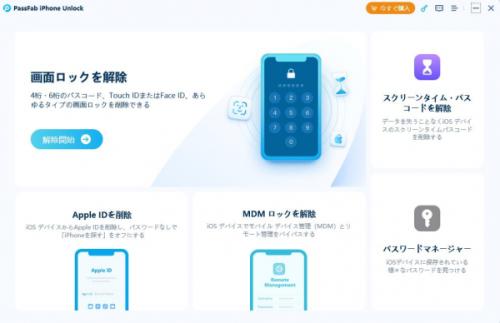
【PassFab iPhone Unlockホームページへ】https://bit.ly/3WBAeTG
【PassFab iPhone Unlock無料体験】https://bit.ly/3WBAeTG
【PassFab iPhone Unlock更新ポイント】
1.iOS17に対応できるようになっています。
2.iPhone15にも対応できるようになっています。
【PassFab iPhone Unlock機能一覧】
1.高速 - 数分でスクリーンロック/iCloudロックを解除する
2.安全 - データ損失なしでスクリーンタイム/MDMロックを回避
3.簡単な操作 - 自宅で自分でも簡単にロック解除
4.互換性 - すべてのiOSバージョンとデバイスに対応
iPhoneを売りたい、譲渡したいという時はiPhoneを完全に初期化する必要があります。また、iPhoneの初期化はパスワードを忘れたり、不具合が発生したりする時に解決できる方法のひとつでもあるため、初期化する方法を覚えておくと安心です。本記事では、パソコンを使って強制初期化する方法、iTunesを利用する方法、iPhoneを操作して初期化する方法=をご紹介します。また。ここでは、パスコードなしでiOS17のiPhoneを完全に初期化する方法を紹介いたします。
目次
iPhoneを初期化するとどうなる?
iPhoneを初期化する前にすべきこと
iOS17のiPhoneを完全に初期化(リセット)する3つの方法
方法1:iTunesとパスコード不要!専門ソフトPassFab iPhone UnlockでiOS17のiPhoneをリセットする
方法2:設定からデバイスを初期化する
方法3:iTunesでiPhoneを完全に初期化する
まとめ
関連記事
iPhoneを初期化するとどうなる?
iPhoneを初期化すると、iPhoneに保存していた写真や動画、カレンダーの予定など全てのデータが消去され、工場出荷時と同じ状態に戻ります。
iPhoneを初期化すると消える主なデータ
・写真や動画
・音楽、書類
・連絡先やリマインダー
・カレンダーの内容
・アプリなど
・iPhoneの各種設定
iPhoneを初期化するとiPhoneに保存されているデータは消えてしまいますが、iCloudなどに作成したバックアップはなくなりません。ですので、iPhoneを工場出荷時の状態に戻す前に重要なデータをバックアップすると安心です。
iPhoneを初期化する前にすべきこと
iPhoneを初期化する前には次のことを確認しましょう。
・iPhoneのデータをバックアップする
iPhoneに重要なデータがある場合はiCloudまたはiTunesでバックアップを作成してから初期化を実行しましょう。バックアップを作成しておけば、iPhoneを初期化した後にバックアップからデータを復旧できます。
・Apple Watchとのペアリングを解除する
Apple Watchとのペアリングを解除せずにiPhoneを初期化すると、新しいiPhoneでApple Watchとペアリングができないトラブルが起きる可能性があります。
・Apple Payの情報を削除する
Apple PayやSuicaを紐づけたまま初期化すると、新しいiPhoneに残高を移行できないことがあります。ですので、アカウントの紐づけを解除してから初期化するように注意しましょう。
・iPhoneを探すをオフにする
iPhoneを探すをオフにせずに初期化するとiPhoneにアクティベーションロックがかかります。アクティベーションロックがかかるとロックされた時点でサインインしていたユーザーのApple IDとパスワードを入力しなければiPhoneが使えなくなります。
・LINEの引き継ぎを準備する
アプリの中にはLINEのように引き継ぎの準備をしなければ、機種変更後にスムーズにログインできないアプリがあります。特に、LINEは引き継ぎ準備に失敗すると新しい機種でログインできなくなる可能性もありますので注意しましょう。
・FacetimeとiMessageの登録を解除する
FacetimeとiMessageの設定を解除せずにiPhoneを初期化してしまうと、Androidに機種変更後、SMSやテキストメッセージが届かないケースがあります。Androidに機種変更する場合は気を付けたい項目です。
iOS17のiPhoneを完全に初期化(リセット)する3方法
iPhoneを初期化する前にやるべきことを確認したら、次の方法でiPhoneを実際に初期化していきます。
方法1:iTunesとパスコード不要!専門ソフトPassFab iPhone UnlockでiPhoneをリセットする
【PassFab iPhone Unlock無料体験】https://bit.ly/3WBAeTG
iPhoneを初期化したいけれどパソコンにiTunesをインストールしたくない、パスコードを入力せずに初期化したいという時は専門ソフトPassFab iPhone Unlockを利用する方法がおすすめです。PassFab iPhone UnlockはiPhone/iPadの画面ロック解除(リセット)、Apple IDを削除、スクリーンタイムパスコードの解除、MDMロックをバイパス、パスワードマネージャーと役立つ機能が揃っている專門ソフトで、すべてのiOSバージョンとデバイスに対応(iOS17にも対応)できます。もしiPhoneのパスワードを忘れたにしても、画面が割れてロックを解除できなくなったにしても、同ソフトを使うと、数回クリックして操作するだけでデバイスを簡単に初期化できます。以下は詳しい操作方法です。
Step1:PassFab iPhone Unlockをパソコンにダウンロードして起動します。メニュー画面が表示されるので、画面ロックを解除の下の「解除開始」をクリックします。
【画像 https://www.dreamnews.jp/?action_Image=1&p=0000288390&id=bodyimage1】
Step2:iPhoneをパソコンに接続します。iPhoneが認識されたら「開始」をクリックします。
Step3:「適用するファームウェアをダウンロード」の画面になるので、保存先を選択して「ダウンロード」をクリックします。
Step4:「解除開始」をクリックして画面ロックの解除を始めます。
【PassFab iPhone Unlock無料ダウンロード】https://bit.ly/3WBAeTG
【画像 https://www.dreamnews.jp/?action_Image=1&p=0000288390&id=bodyimage2】
方法2:設定からデバイスを初期化する
iPhoneを初期化したいけれどパソコンがないという時はiPhoneの設定から初期化することが可能です。ですが、iPhoneにパスコードやスクリーンタイム・パスコードを設定している場合は操作途中でパスワードの入力を求められる可能性がありますので、iPhoneを初期化したいけれどパスワードを忘れたという時は利用できない方法かもしれません。
Step1:「設定」から「一般」を開いて「転送またはiPhoneをリセット」をタップします。
Step2:「すべてのコンテツと設定を消去」を選択します。
Step3:パスコードやスクリーンタイム・パスコードを設定している場合はパスコードの入力画面になります。設定済みのパスコードを入力して次の画面に進みます。
Step4:「iPhoneを消去」をタップします。
方法3:iTunesでiPhoneを完全に初期化する
iPhoneをiTunesから初期化する場合はパソコンにiTunesをインストールする必要があります。iPhoneをiTunesに初めて接続する際はパスワードの入力を求められるケースがありますが、パスワードを忘れた状態ではiPhoneを接続できません。iPhoneをiTunesに接続できない時は、後述するリカバリーモードを起動する方法をしてください。
Step1:PCでiTunesを起動し、ケーブルを使ってiPhoneをPCに接続します。iTunes画面から「スマホ」アイコンをクリックします。
Step2:「概要」タブを開いて「iPhoneを復元」をクリックします。
Step3:確認メッセージが表示されるので「復元」を選択します。
・リカバリーモードを起動する
iPhoneとiTunesを初めて接続するとパスコードの入力を求められる可能性があります。ですが、リカバリーモードを起動するとiPhoneを接続させることなく強制的に初期化できます。
Step4:iPhoneでリカバリーモードを起動します。
iPhone7以前:電源ボタンとホームボタン(または音量下ボタン)をリカバリーモードが起動するまで同時に押し続けます。
iPhone8以降:音量上ボタンを押して放し、音量下ボタンを押して放し、リカバリーモードが起動するまでサイドボタンを押し続けます。
Step5:iPhoneのリカバリーモードが起動したら、ケーブルを使ってパソコンに接続し、iTunesを起動します。
Step6:iTunesの画面にメッセージが表示されるので「復元」をクリックします。
【画像 https://www.dreamnews.jp/?action_Image=1&p=0000288390&id=bodyimage3】
まとめ
この記事では、パスコードなしでiOS17のiPhoneを強制的に初期化する方法を詳しく紹介いたしました。iPhoneを初期化する方法はいくつかありますが、方法によってパスワードを忘れると使えない、パソコンやiTunesが必要になるなどの条件が異なります。また、iPhoneを初期化してデータが消去された後ではできない作業もありますので、初期化前にするべきことを確認してから初期化作業を実行してください。iTunesやパスコードなしでiPhoneを簡単に初期化するなら専門ソフトPassFab iPhone Unlockをご覧ください。
関連記事:
1.【iOS17対応】iPhone15を初期化できない場合の強制初期化方法【数分だけで解決】:https://x.gd/dfEpL
2.【100%成功】パスワードやiTunesなしでiPhone15をリセットする方法:https://x.gd/5yGuO
3.【2023年最新3選】iPhone/iPadのリカバリーモードを解除する方法【パソコンあり・なし】:https://x.gd/86RSx
配信元企業:PassFab Co., Ltd
プレスリリース詳細へ
ドリームニューストップへ
